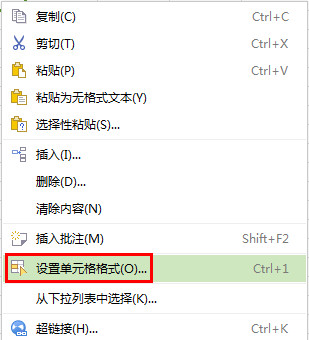背景介绍
如何清理电脑键盘内的灰尘
在日常使用电脑的过程中,键盘是我们最常接触的部件之一,但很多人都忽视了对键盘的清洁与维护。键盘上的灰尘与污垢不仅会影响键盘的使用寿命,还可能对我们的健康造成影响。因此,本文将详细介绍如何清理电脑键盘内的灰尘,以保证键盘的正常使用。
步骤一:准备清洁工具
清理电脑键盘需要一些专用的清洁工具,下面是一些常用的工具:
1、1. 高压气罐:用于吹掉键盘内的灰尘。
2、2. 小型软毛刷:用于刷拭键盘表面的灰尘。
3、3. 笔刷:用于清除键盘间隙的灰尘。
4、4. 湿巾:用于擦拭键盘表面的污垢。
5、5. 酒精/清洁剂:用于擦拭键盘表面的油污或顽固污渍。
步骤二:断电与倒置键盘
在开始清洁之前,务必断开电源并拔下键盘连接线。然后将键盘倒置,让灰尘杂物从键盘间隙中脱落,这样有助于清洁。
步骤三:用高压气罐清洁键盘
将高压气罐对准键盘间隙处,按下罐头,释放气体将灰尘吹掉。注意保持气罐与键盘有适当的距离,避免损坏键盘。
步骤四:用刷子清除键盘间隙灰尘
用小型软毛刷或笔刷清理键盘间隙的灰尘,注意力度要适中,避免刷坏键盘部件。
步骤五:擦拭键盘表面
使用湿巾擦拭键盘表面,可以有效去除键盘上的污垢。对于顽固的污渍,可以使用微量的酒精或专用清洁剂擦拭。
步骤六:干燥键盘
擦拭完键盘后,需要将键盘表面擦干或晾干一段时间,确保没有水分残留。
步骤七:重新连接键盘
确保键盘表面已经干燥后,重新连接键盘,并开启电源,检查键盘是否正常工作。
注意事项
1. 在清洁键盘时,不要过度用力,避免对键盘造成损坏。
2. 注意气罐使用时的安全事项,避免对自己或他人造成伤害。
3. 如果键盘有严重污渍或损坏问题,建议寻求专业的维修或更换键盘。
如何清理电脑键盘内的灰尘,现在你学会了如何清理电脑键盘内的灰尘了吗?赶紧动手试试吧,保持键盘的清洁是保护你的电脑和自己健康的重要一步!